
192.168.1.1 手机设置密码 手机怎样登陆192.168.1.1进行路由器设置
发布时间:2024-04-24 15:41:12 来源:三公子游戏网
在现代社会手机已经成为人们生活中不可或缺的工具之一,随着网络技术的不断发展,手机的功能也不断扩展,比如通过手机登陆192.168.1.1进行路由器设置。在这个过程中,保护个人信息安全显得尤为重要,因此设置密码是必不可少的一步。接下来我们将介绍如何在手机上设置密码,并成功登陆192.168.1.1进行路由器设置。
手机怎样登陆192.168.1.1进行路由器设置
操作方法:
1.翻开路由器底座找到管理后台或者其他的类似文件,然后记住这个路由器的地址。这里就不是1.1了而是31.1,因此不同的路由器地址是不同的。然后把路由器适配器插入到插座上面,等待路由器上面的灯亮起。



2.下拉手机通知栏,找到WLAN长按它进入WiFi列表。
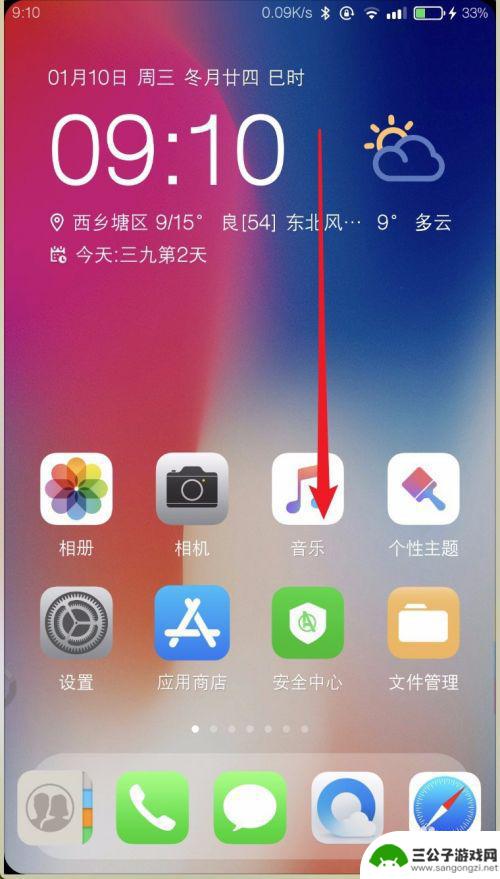
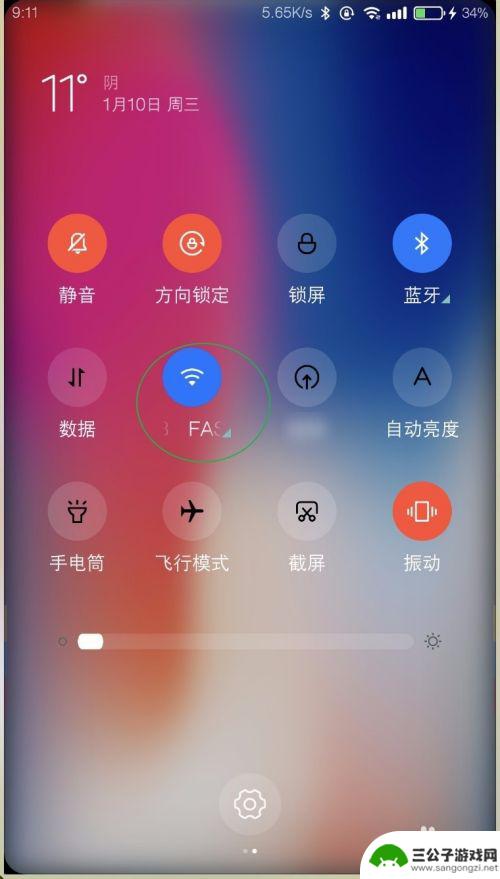
3.连接上面路由器的WiFi,接着推出来进入手机自带浏览器。在地址栏输入路由器底座的IP地址,按输入法上面的回车键。
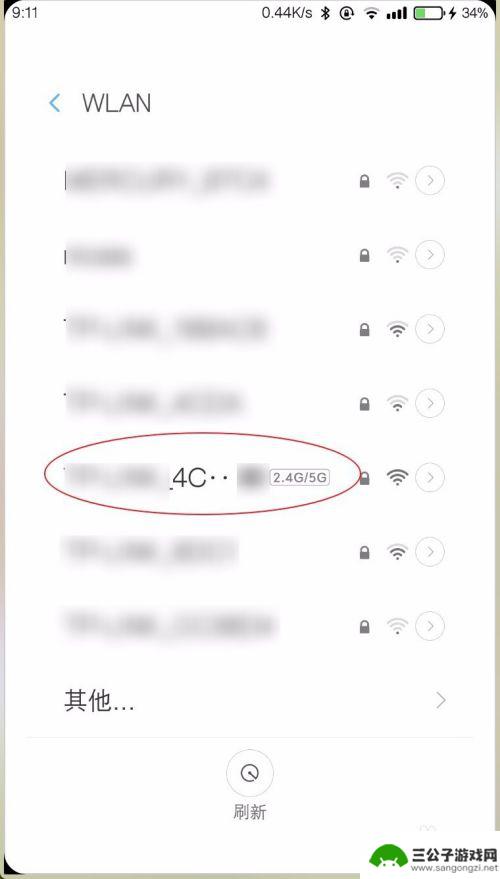
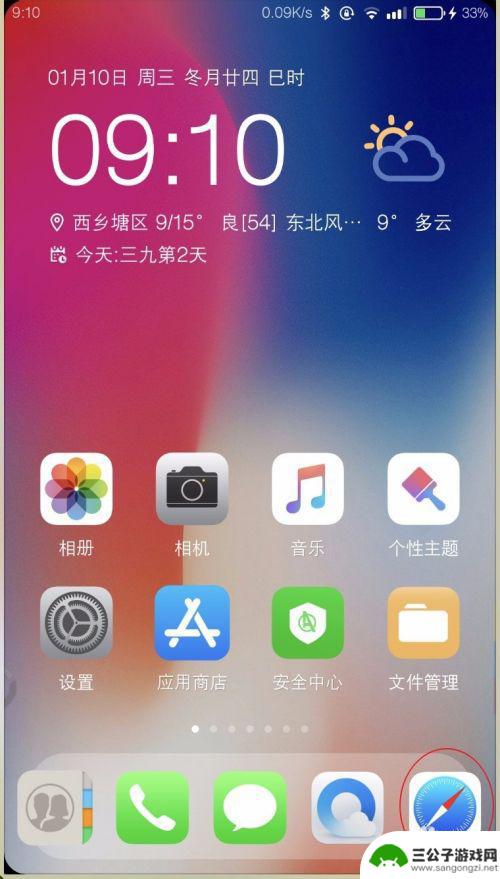
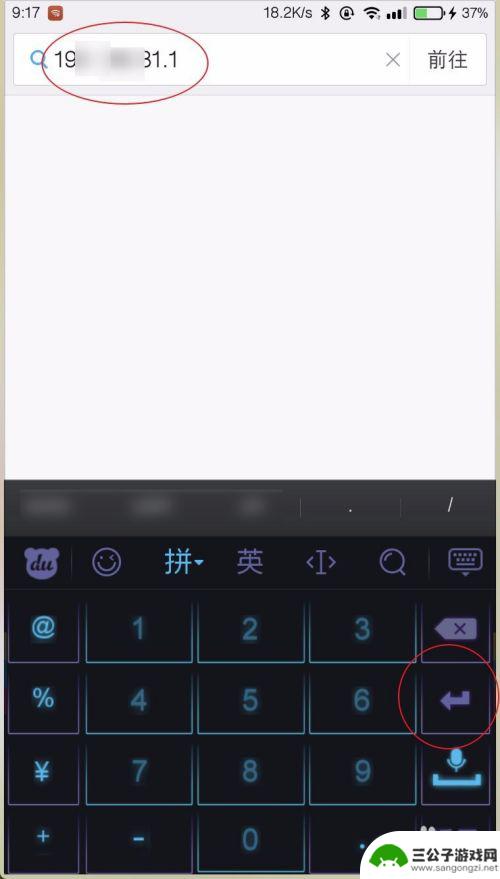
4.在欢迎页面点击同意,接着选择路由器工作模式。
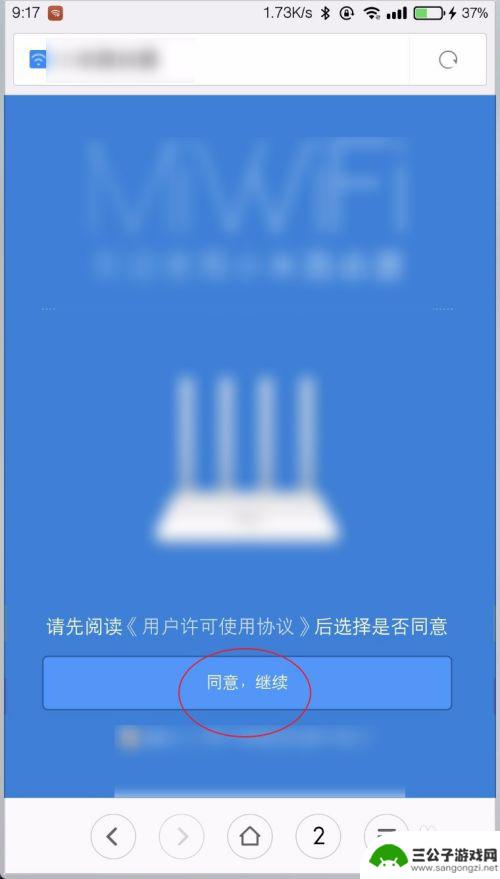
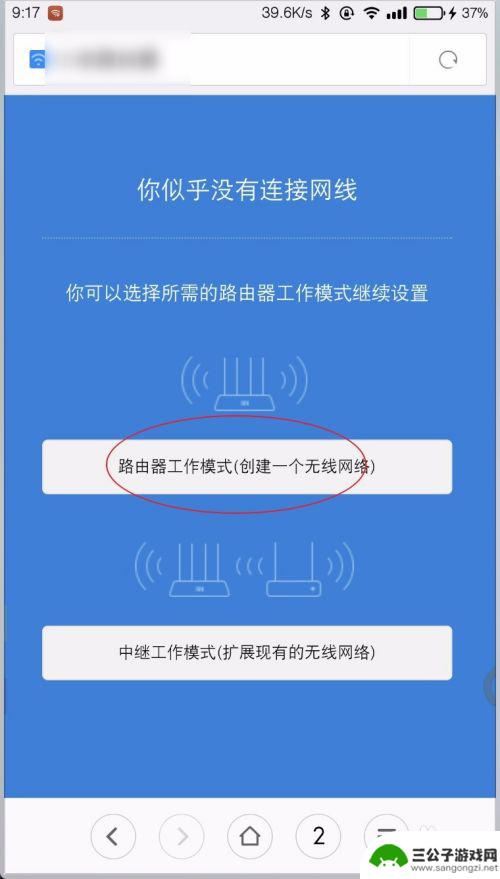
5.接着点击拨号模式,输入运营商提供的账户密码点击下一步即可完成设置。(第一步要提前插入网线)
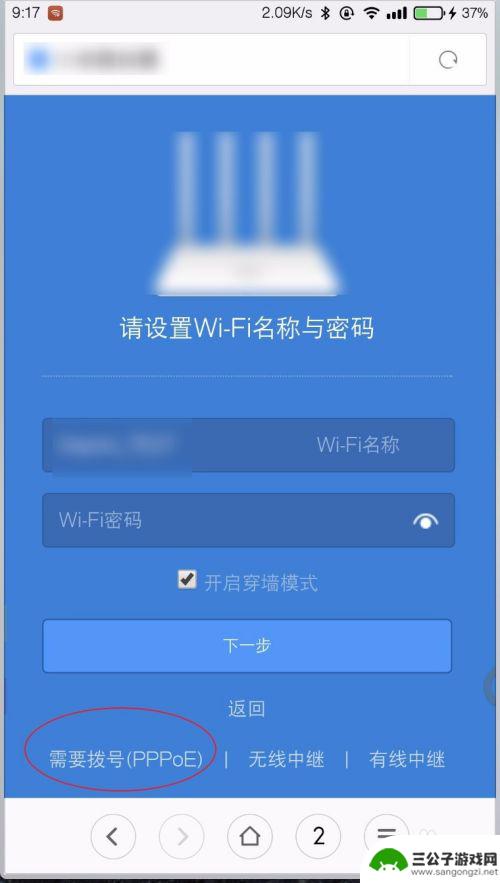
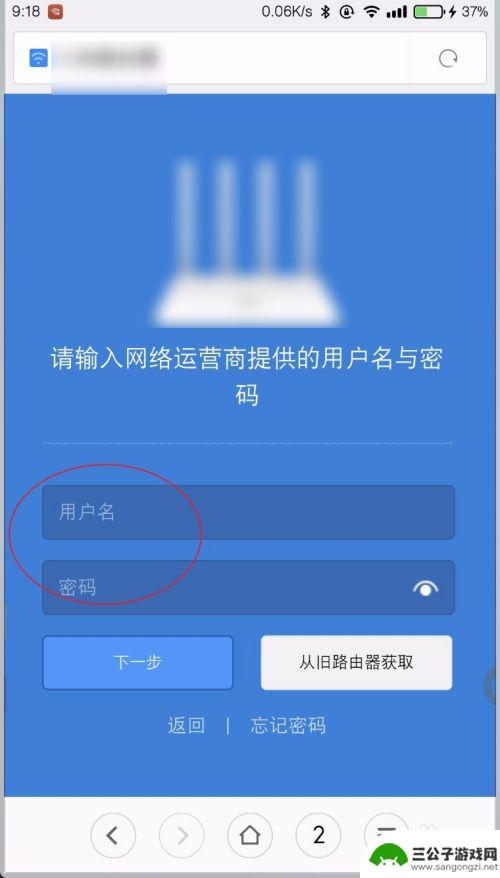
6.如果是要接入别人的网络,例如桥接放大人家的WiFi信号。则点击图一无线中继模式,接着选择需要桥接的名称密码,点击下一步。
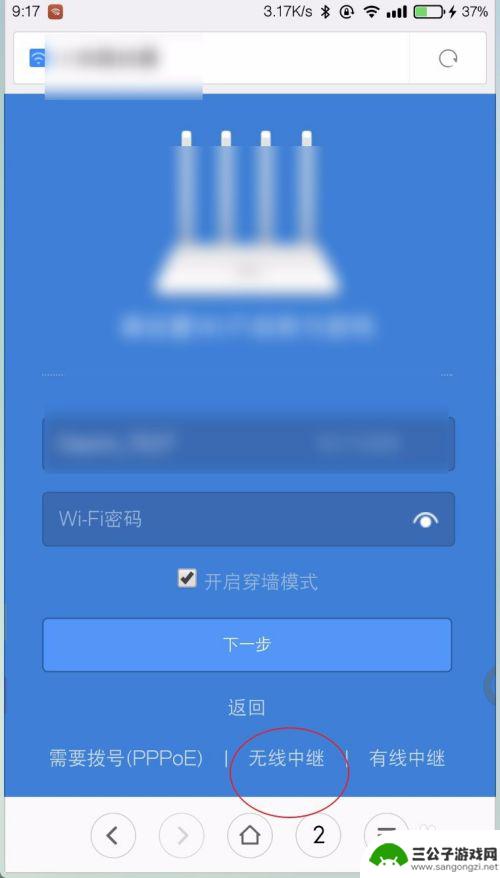
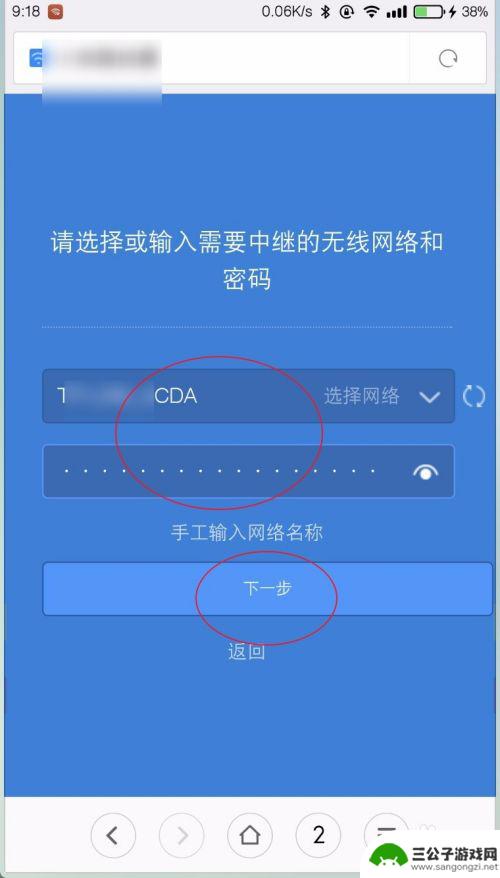
7.路由器这个时候会提示输入新的WiFi的名称,把图二红圈上的位置勾上。然后路由器会自动配置WiFi,配置好了手机会自动断开WiFi,重新下拉通知栏连接这个WiFi即可上网了。
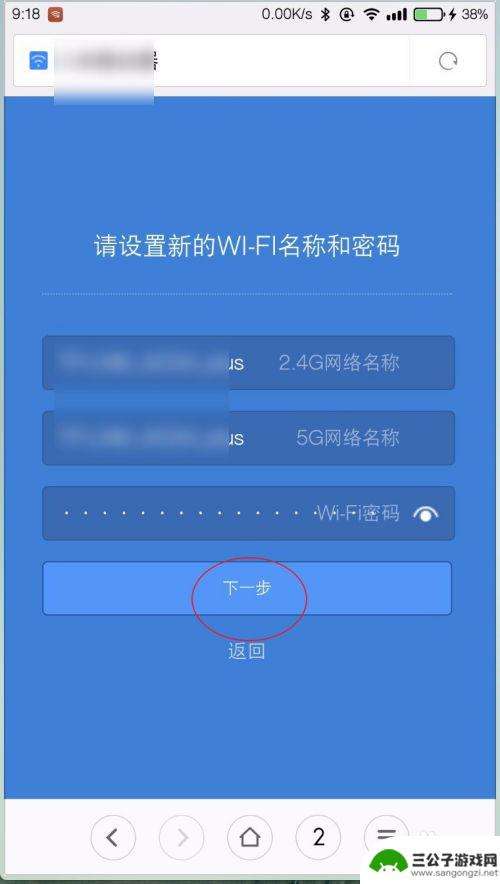
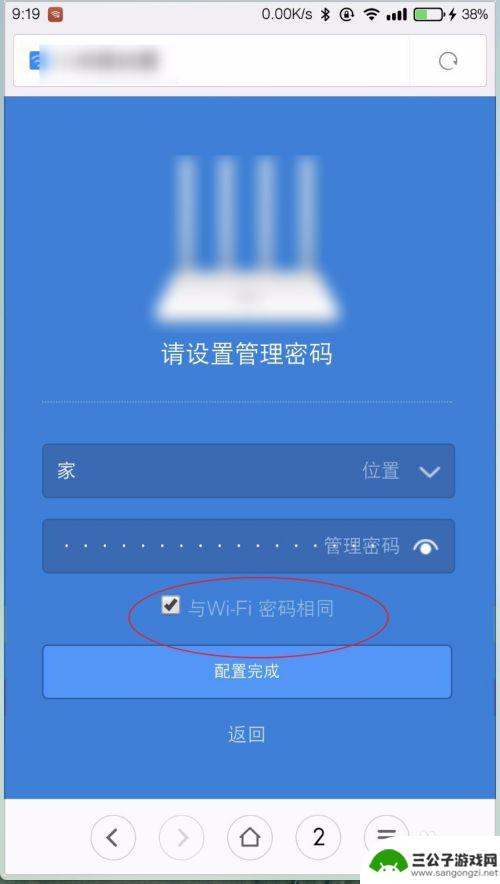
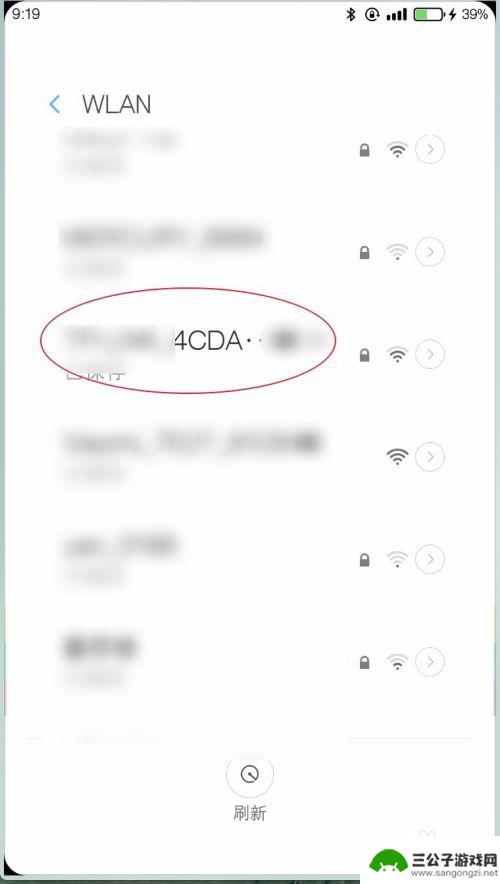
以上就是192.168.1.1手机设置密码的全部内容,还有不清楚的用户可以参考以上步骤进行操作,希望对大家有所帮助。
热门游戏
-
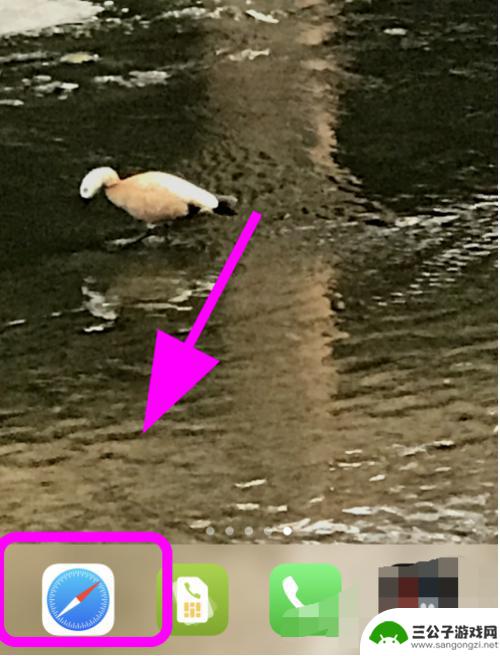
手机怎么重置路由器密码192.168.1.1 手机登录192.168.1.1路由器设置密码修改方法
在使用路由器时,我们有时会忘记设置的密码或需要修改密码,如果您忘记了路由器的密码,也可以通过手机来进行重置。通过手机登录192.168.1.1这个IP地址,您可以轻松修改路由器...
2024-03-30
-

192·168.1.1手机登录入口 手机如何设置路由器
192.168.1.1手机登录入口是一种便捷的方式,让用户可以通过手机轻松地登录路由器进行设置和管理,在日常生活中,我们经常需要对路由器进行一些设置,比如更改Wi-Fi密码、限...
2024-04-20
-

手机如何锁定路由器密码 路由器密码手机怎么设置
在现代社会手机和路由器已经成为我们日常生活中必不可少的设备,为了保护我们的网络安全,我们通常会为路由器设置密码。而有时候我们可能会忘记路由器密码或者需要修改密码,这时候我们可以...
2024-07-24
-

手机上怎么登录路由器设置 手机设置路由器教程
在如今数字化的时代,手机已经成为我们生活中不可或缺的工具之一,不仅可以用来沟通、娱乐,手机还可以帮助我们进行各种设置和管理,比如登录路由器设置。通过手机登录路由器设置,我们可以...
2024-06-08
-
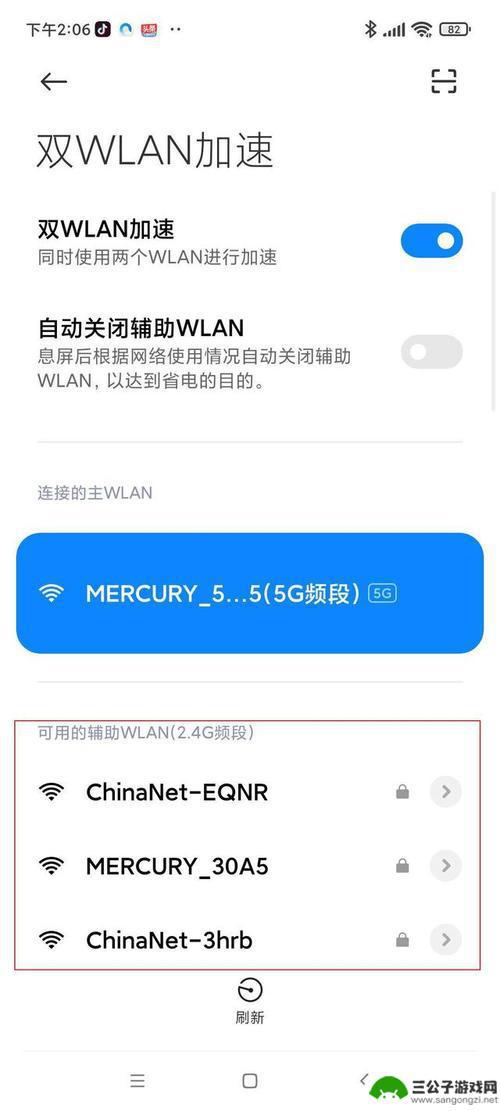
19216011手机登录wifi设置 手机怎么登录192.168.1.1路由器
在现代社会手机已经成为人们生活中不可或缺的工具之一,要想让手机能够顺利连接到网络,就需要进行一系列的设置。其中登录路由器是至关重要的一步。在192.168.1.1路由器登录界面...
2024-10-22
-

手机设置totolink无线路由器 totolink路由器怎么设置密码
手机设置totolink无线路由器,随着无线网络的普及,手机已经成为了人们生活中不可或缺的一部分,为了能够畅享网络的便利,很多人都选择购买一台无线路由器,其中totolink无...
2023-11-22
-

iphone无广告游戏 如何在苹果设备上去除游戏内广告
iPhone已经成为了人们生活中不可或缺的一部分,而游戏更是iPhone用户们的最爱,让人们感到困扰的是,在游戏中频繁出现的广告。这些广告不仅破坏了游戏的体验,还占用了用户宝贵...
2025-02-22
-

手机图片怎么整体缩小尺寸 如何在手机上整体缩小照片
如今手机拍照已经成为我们日常生活中不可或缺的一部分,但有时候我们拍摄的照片尺寸过大,导致占用过多存储空间,甚至传输和分享起来也不方便,那么如何在手机上整体缩小照片尺寸呢?通过简...
2025-02-22














